Források hozzáadása az impulzus hírekhez iOS és Android esetén

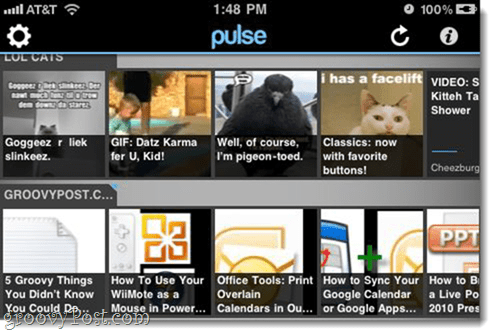
És még jobb az iPad.
A két legnagyobb dolog, ami visszatartja az impulzusta múlt volt (1) az a tény, hogy nem volt ingyenes, és (2) az alapértelmezett források nem kielégítő listája. A kockázati tőke hatalmas injekciójának köszönhetően az első kérdés megoldódott - a pulzus ingyenes, bár a jövőben hirdetések várhatók. A második hátrányt könnyen meg lehet oldani, ha forrásokat adnak az impulzushoz. Itt van, hogyan:
Első lépés
Dob Impulzus. A források fő képernyőjén észreveszi a Fogaskerek ikon a bal felső sarokban. Érintés a Fogaskerek ikon.
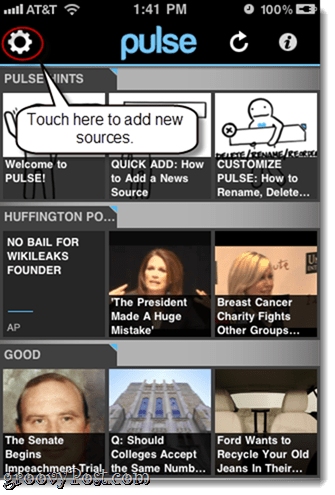
Második lépés
Érintés a Plusz jel a jobb felső sarokban. Amíg itt vagy a Források kezelése képernyőn, a forrásokat a következővel is törölheti megható a mínusz ikon.
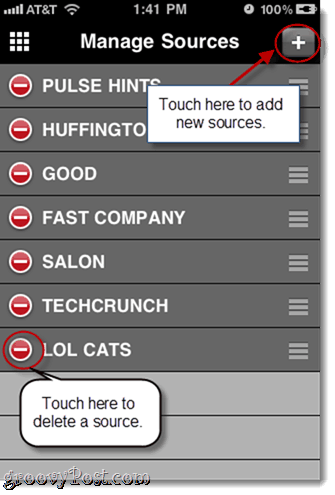
Harmadik lépés
Felvehet kiemelt forrásokat, és a kategóriák között böngészhet megható a megfelelő fülek az alján. De ha szem előtt tart egy konkrét hírcsatornát, akkor a legjobb módja annak hozzáadása megcsapolás Keresés.
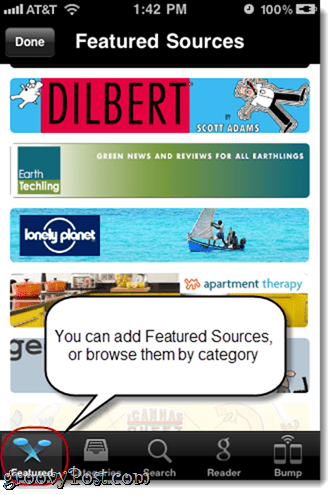
Negyedik lépés
típus egy kulcsszó a keresősávba, hogy hírcsatornákat keressen. Például, ha a groovyPost.com webhelyet fel akarta adni a Pulse-hez, akkor csak a hírcsatorna URL-je helyett a „groovypost” -t kell beírnia. Ez nagy kényelmet jelent, különösen a mobil eszközök esetében, ahol a hosszú URL-ek másolása és beillesztése még mindig kissé nehéz.
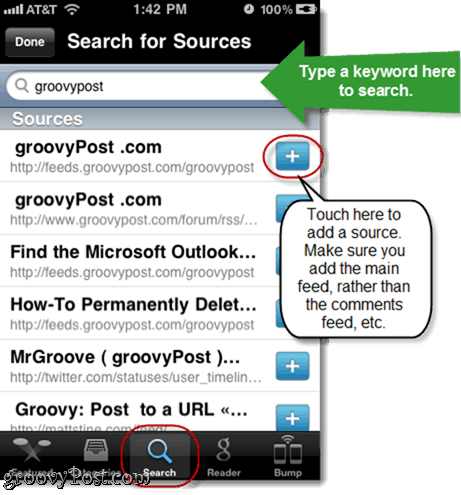
Adjon hozzá forrásokat megható a + jel jobbra. Csak vigyázzon, hogy véletlenül ne adjon hozzá hozzászólói hírcsatornát vagy bármi mást, mint a fő hírcsatorna. Általában meg tudja mondani, hogy melyik melyik, ha megnézi az URL-t, amely szürke szövegű a hírcsatorna neve alatt.
Ötödik lépés
Hírcsatornákat is importálhat a Google Olvasó-fiókból. Érintés a Olvasó lapot az alján, és adja meg a Google hitelesítő adatait.
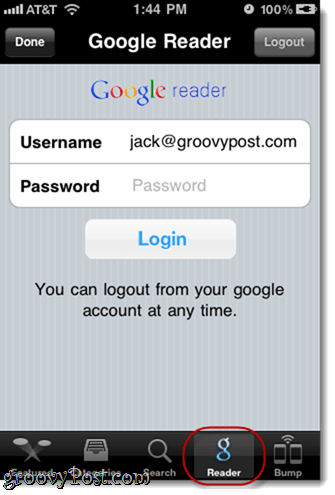
A bejelentkezés után látni fogja az összes hírcsatornát. TJaj a + jel hogy hozzáadjuk őket a Pulse-hez.
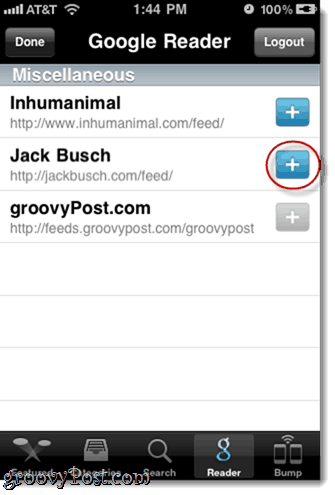
Használhatja a Ütődés interfész a források cseréjéhez egy közeli iPhone-felhasználóval, ami kissé kényelmesebb, mint egyszerűen megkérdezni számukra kedvenc hírcsatornáikat, majd lyukasztani őket magadban.
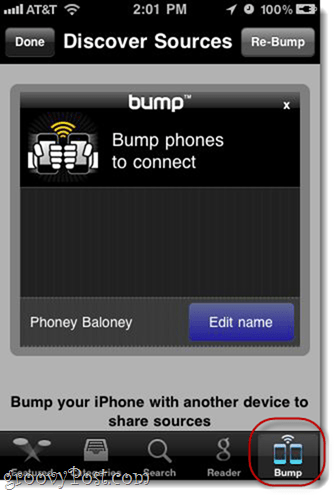
Most, amikor visszatér a főképernyőhöz, látni fogja az új forrásokat a lista alján. Görgessen balra és jobbra a hozzászólások böngészéséhez.
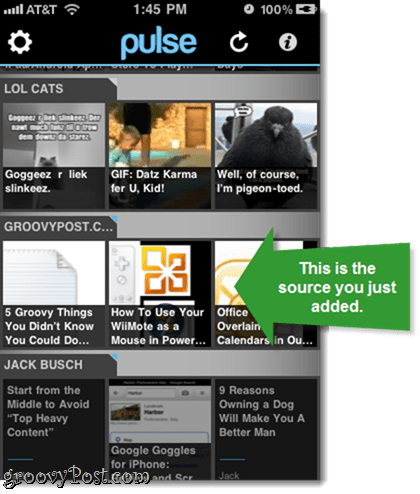
És ennyi is van vele. Személy szerint nagyon örülök, hogy visszatértek az RSS-hírcsatornákhoz, a Pulse-nak köszönhetően. És mindaddig, amíg a függőben lévő hirdetéseket zavaró módon beépítik, az RSS-hírcsatornákat hamarosan láthatjuk, különösen táblagépek és okostelefonok esetén.










Szólj hozzá